Norėdami nuskaityti, žymėti ir bendrinti dokumentus, naudokite „iOS 11 Notes“ programą
„I Pad“ Mobilus Obuolys I Phone / / March 17, 2020
Paskutinį kartą atnaujinta

Nereikia įdiegti kitos programos, norint nuskaityti dokumentus, jei naudojate „iOS 11 Notes“ programą. Štai kaip tai naudoti, norint nuskaityti, bendrinti ir žymėti dokumentus.
Yra keletas šaunių funkcijos su „iOS 11“ ir vienas iš jų egzistuoja ten, kur net negalvotumėte ieškoti. „IPhone“ ar „iPad“ galite naudoti kaip nešiojamą dokumentų skaitytuvą naudodami integruotą „Notes“ programą. Be to, joje yra keletas tikrai naudingų funkcijų, leidžiančių optimizuoti ir pažymėti nuskaitytą dokumentą. Štai kaip surasti ir panaudoti šį paslėptą perlą.
Nuskaitykite ir pažymėkite dokumentus naudodami „iOS 11“ pastabas
„IPad“, kuriame veikia „iOS 11“, aš naudoju programą „Notes“, tačiau procesas beveik nesiskiria nuo „iPhone“. Paleiskite užrašų programą ir sukurkite naują užrašą. Tada bakstelėkite pliusą (+) simbolį tiesiai virš klaviatūros ir iš sąrašo pasirinkite Nuskaityti dokumentą.

Tada surinkite norimą nuskaityti dokumentą ir, kai būsite pasiruošę, nuspauskite užrakto mygtuką, kad padarytumėte fotografiją. Bandys fotografuoti automatiškai, tačiau geriausius rezultatus radau nustatydamas rankiniu būdu. Čia galite pasirinkti norimą kadro tipą - spalvotą, pilkos spalvos, nespalvotą arba nuotrauką (tai galite koreguoti ir atsižvelgdami į faktą).

Paėmę kadrą, turite galimybę iškirpti konkrečią dokumento dalį. Baigę bakstelėkite „Laikyti nuskaitymą“ arba „Pakartoti“, kad bandytumėte dar kartą.
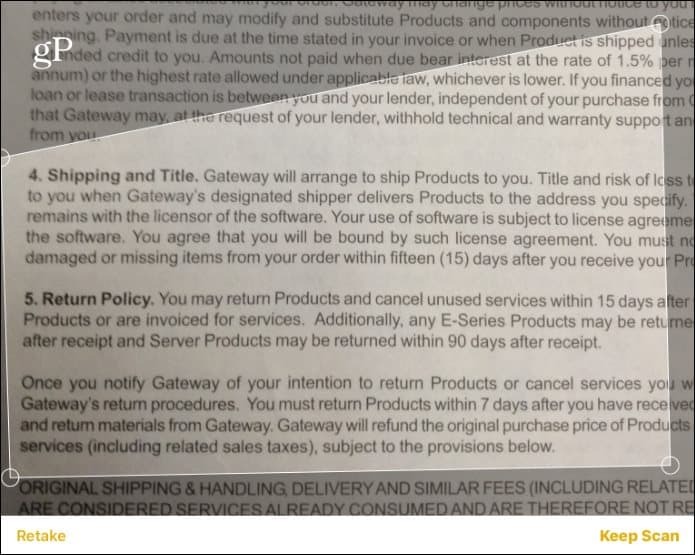
Kai nuskaitysite savo dokumentą, galėsite jį pakeisti. Pvz., Galite pakeisti fiksavimo parametrus ir pamatyti skirtumus. Radau, kad nespalvotas nustatymas padidina kontrastą ir sukuria švarią dokumento versiją.
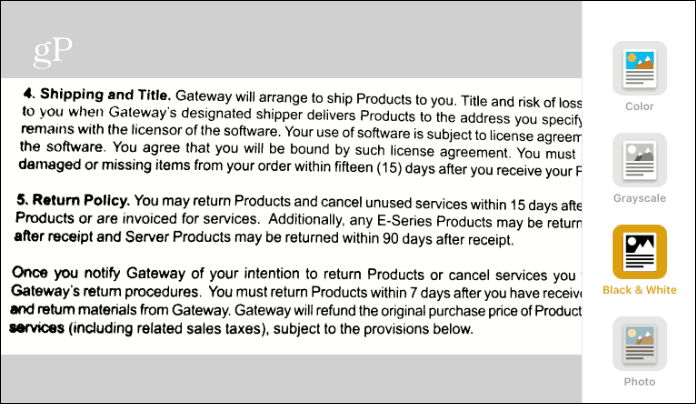
Tada galite pradėti žymėti dokumentą, išsaugoti jį PDF formatu arba bendrinti. Bakstelėkite bendrinimo mygtuką ir ten yra skirtingos parinktys, kaip naudoti žymėjimo įrankius ir išsaugoti juos PDF formate. Kitas puikus įrankis yra galimybė pridėti savo parašą prie dokumento.
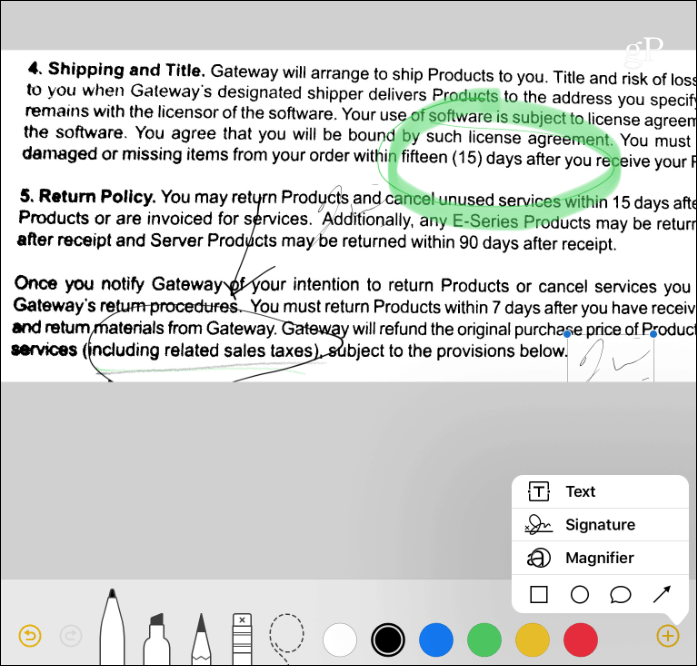
Yra daugybė trečiųjų šalių programų, skirtų nuskaityti dokumentus apdengė juos anksčiau. Tačiau gerai žinoti, kad jums nereikia nieko papildomai diegti. Kai esate tokioje situacijoje, kai reikia suskaitmeninti dokumentą, pavyzdžiui, sutartį, kvitą ar galbūt vizitinę kortelę, „Notes“ programoje yra reikiamas įrankių skaičius, kad tai padarytumėte.
Išbandykite ir praneškite mums, ką galvojate. Jei norite nuskaityti dokumentus naudodami kitą trečiosios šalies programą naudodami „iPhone“, palikite komentarą žemiau ir pasakykite mums, kas tai yra.



